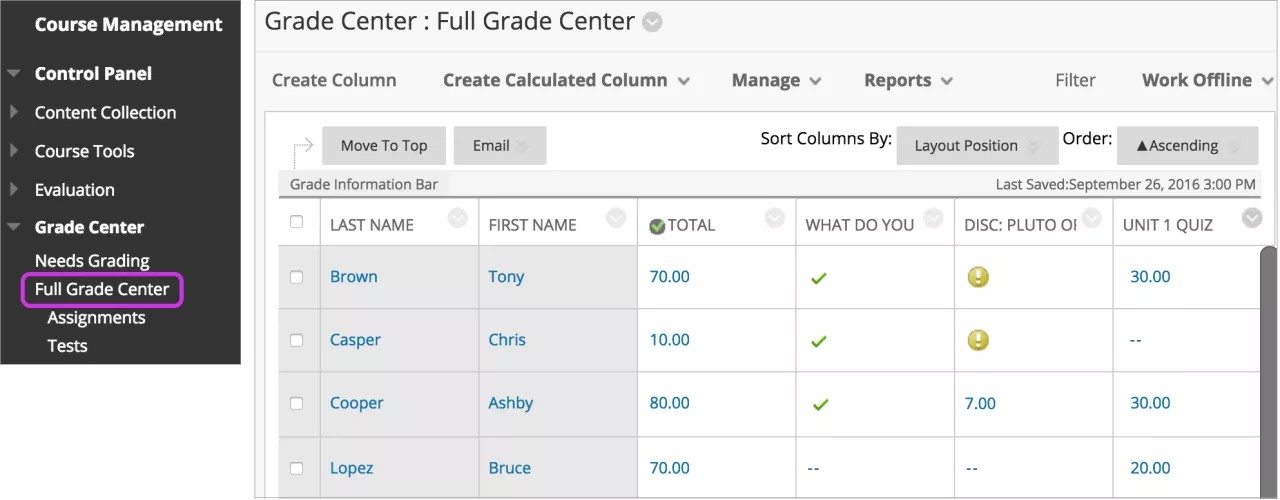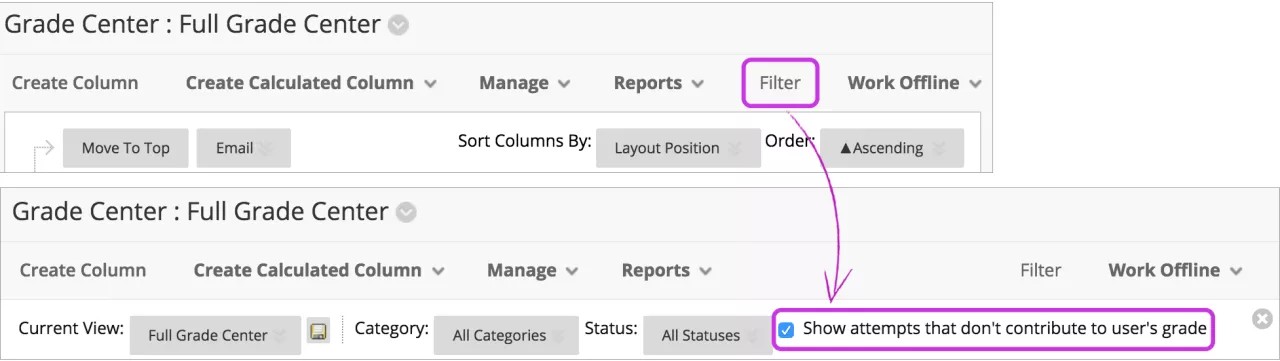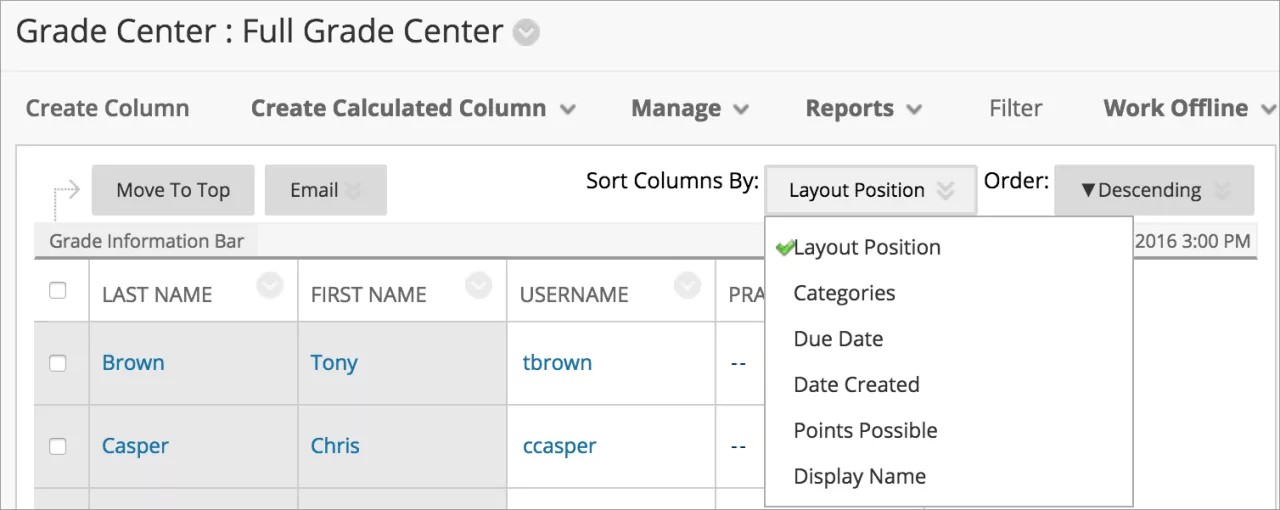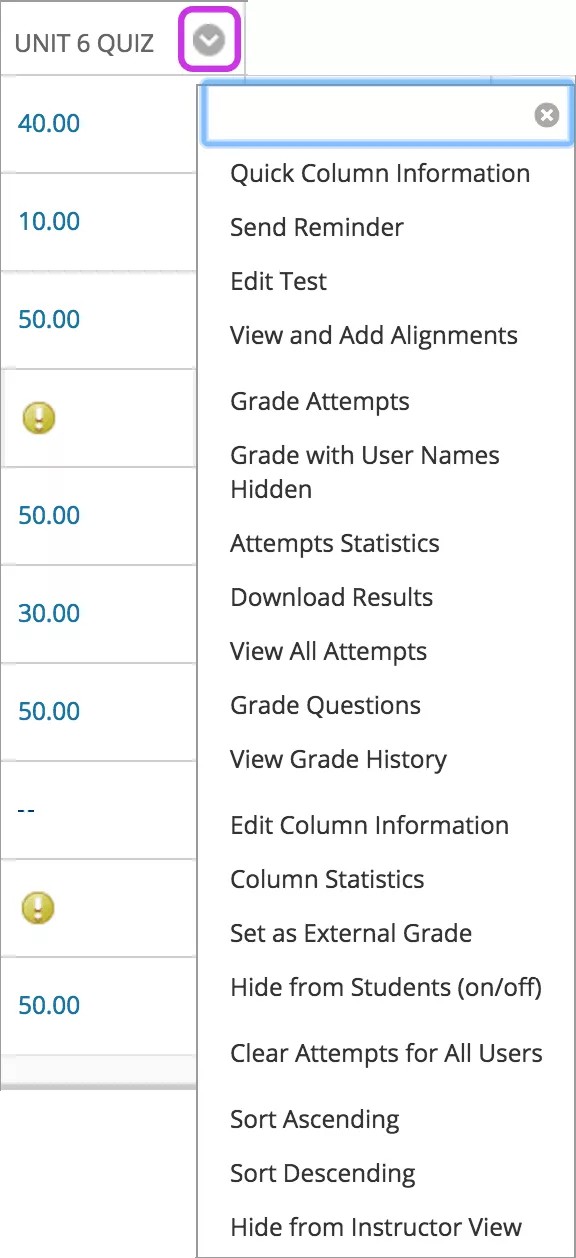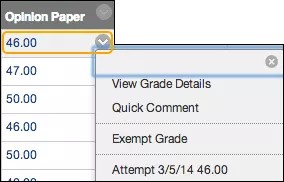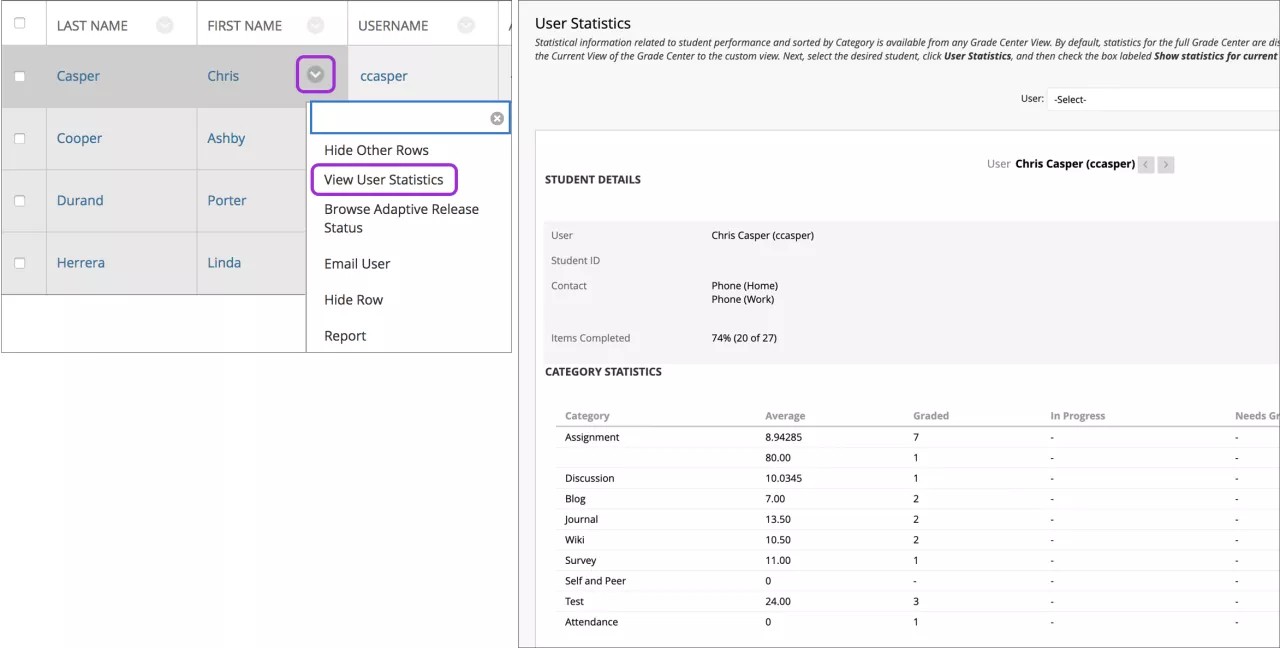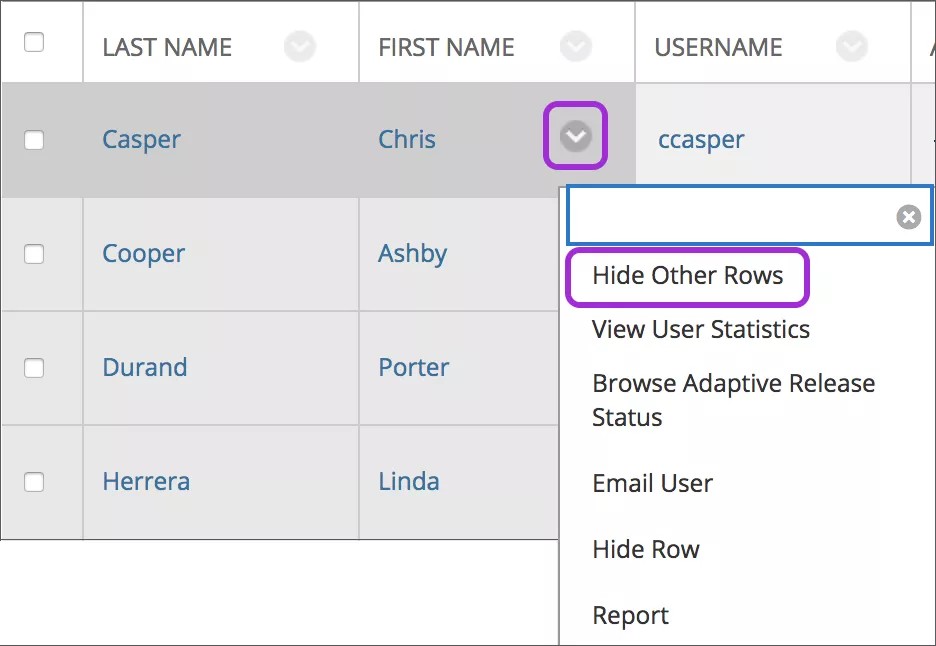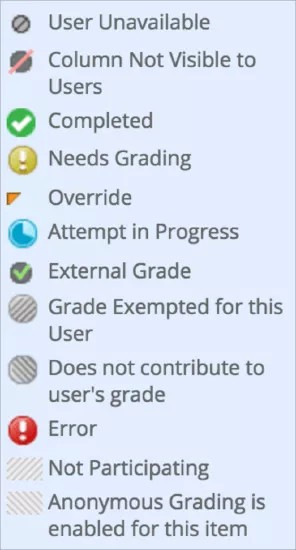원래 코스 보기에서 사용 가능한 도구는 교육기관에서 제어합니다. 교수자는 성적부를 Ultra 코스 보기에서 언제든지 사용할 수 있습니다.
성적관리센터 접속
제어판에서 성적 관리 센터에 접근합니다. 성적관리 센터 섹션을 펼쳐 채점 필요 페이지, 전체 성적관리 센터 및 스마트 보기를 표시합니다.
JAWS®로 성적 관리 센터에 접근에 대해 자세히 알아보기
채점 필요 페이지에서 과제, 그룹 과제, 시험, 블로그 및 저널 항목, 위키 페이지 저장 및 토론 게시물을 채점할 수 있습니다.
전체 성적관리 센터 링크는 성적 관리 센터의 모든 열 및 행을 표시하며, 성적 관리 센터의 기본 보기입니다.
스마트 보기 링크는 전체 성적관리 센터 섹션의 들여 쓴 목록으로 표시됩니다. 스마트 보기는 성적 관리 센터를 집중적으로 보는 화면으로, 조건 세트와 일치하는 데이터만 표시합니다. 성적 관리 센터에 다수의 학생 및 열이 있는 경우 스마트 보기를 사용하여 빠르게 데이터를 찾을 수 있습니다. 예를 들어 기본 시험 스마트 보기는 시험 열만 표시합니다.
성적 관리 센터의 보기를 수정하고 채점 스키마, 채점 기간, 범주 및 열을 생성하여 필요한 정보를 수집하고 표시할 수 있습니다.
성적관리센터 기능
페이지 상단의 두 행에 표시된 기능을 사용하여 성적 관리 센터에서 많은 작업을 수행할 수 있습니다.
이러한 기능은 첫 번째 행에 나타납니다.
- 성적열 추가: 성적 열을 추가합니다.
- 산출 열 생성: 산출 열을 생성하는 옵션이 있는 메뉴를 엽니다.
- 관리: 옵션에는 채점 기간, 스키마, 범주, 색상 코드, 사용자 보이기/숨기기, 이메일 및 열 구성이 포함됩니다.
- 보고서: 성적 관리 센터 데이터에서 보고서를 생성하여 모든 학생의 성적내역에 접근합니다.
- 필터: 성적 관리 센터 데이터의 보기 범위를 좁힙니다. 필터를 선택하여 필드를 확장하고 다음 메뉴에서 옵션을 선택합니다.
- 현재화면: 전체 성적 관리 센터 보기, 스마트 보기 및 성적 기간을 포함합니다. 기본으로 현재화면 설정 아이콘을 사용하여 이 중 하나의 보기를 선택해 기본 보기로 사용할 수 있습니다.
- 범주: 모든 기본 범주와 생성한 범주를 포함합니다.
- 상태
- 사용자의 성적에 기여하지 않는 시도 표시: 성적 셀 메뉴의 기본 보기는 수행한 각 시도를 표시합니다. 확인란을 지우고 각 성적 셀의 메뉴에서 채점해야 하는 시도만 표시할 수 있습니다.
- 오프라인 작업: Blackboard Learn 외부에서 성적 관리 센터 데이터로 작업합니다.
다음과 같은 기능은 두 번째 행에 나타납니다.
- 맨 위로: 사용자에 대한 확인란을 하나 이상 선택하고 맨 위로를 선택하면 표의 첫 번째 위치로 행이 이동합니다.
- 이메일: 사용자에 대한 확인란을 하나 이상 선택하고 이메일을 선택하고 항목을 선택합니다.
- 열 정렬 기준: 성적 관리 센터 항목을 정렬하는 옵션이 있는 메뉴를 엽니다.
- 순서: 오름차순 또는 내림차순으로 정렬합니다. 이 보기는 열을 다시 정렬하거나 로그아웃할 때까지 남아 있습니다.
성적관리센터 메뉴에 접근
Blackboard Learn의 모든 항목에는 각 항목에 맞는 옵션 메뉴가 있습니다.
성적 관리 센터의 모든 셀 및 열 머리글에는 메뉴가 있습니다. 예를 들어 시험 열의 메뉴에는 열 통계 및 문제 채점 옵션이 포함되어 있습니다. 이름과 같은 성적 열이 아닌 열에는 열을 숨기고 셀을 정렬하는 옵션만 제공됩니다. 메뉴에 옵션이 나타나지 않으면 해당 열, 행 또는 셀에 대한 작업을 수행할 수 없습니다.
셀 또는 열 머리글을 가리켜 추가 옵션을 보려면 클릭 아이콘을 표시합니다. 아이콘을 선택해서 메뉴를 엽니다.
교육기관에서 Blackboard Learn 이전 버전을 사용하거나 일부 기능을 비활성화하는 경우 일부 메뉴 옵션이 표시되지 않습니다.
컬럼 메뉴 옵션
각 열의 메뉴는 해당 열과 관련된 옵션을 표시합니다. 다음과 같은 옵션을 사용할 수 있습니다.
| 옵션 | 설명 |
|---|---|
| 빠른 열 정보 | 열에 대한 정보를 팝업 창에 표시합니다. |
| 알림 보내기 | 성적 관리 센터 열에서 코스 활동이 누락된 학생과 그룹 학습자에게 이메일 알림을 전송할 수 있습니다. |
| 채점 | 이 항목에 대한 시도의 성적을 제공합니다. |
| 사용자명이 숨겨진 성적 | 학생 식별 정보가 숨겨진 상태에서 이 항목의 성적을 제공합니다. |
| 문항 분석 | 전반적인 시험 수행 및 성과와 개별 시험 문제에 대한 통계를 제공합니다. 이 데이터는 학생의 수행 및 성과에 대한 변별력이 나쁠 수 있는 문제를 파악하는 데 도움이 됩니다. 이 정보를 사용하여 향후 시험 관리를 위해 문제를 개선하거나 현재 시도에서 점수를 조정할 수 있습니다. |
| 통계 결과보기 | 시험 및 설문 조사의 통계 페이지를 표시합니다. 시험 또는 설문 조사의 각 문항이 해당 시험 점수 정보 또는 설문 조사 응답률과 함께 표시됩니다. 설문 조사 통계 페이지에서 설문 조사 결과를 볼 수 있습니다. 각 답을 선택한 학생의 백분율이 나타납니다. 설문 조사의 개별 결과는 볼 수 없습니다. |
| 결과 다운로드 | 스프레드시트 프로그램이나 통계 분석 프로그램과 같은 다른 애플리케이션에서 사용되는 구분기호로 분리된 파일로 이 열의 성적 관리 센터 데이터를 다운로드할 수 있습니다. |
| 모든 시도 보기 | 시험의 모든 시도 보기 페이지를 표시합니다. 이 페이지에서 시도를 채점하거나, 익명으로 채점하거나, 문항별로 채점할 수 있습니다. |
| 문제 채점 | 특정 문제의 모든 답안에 대한 점수를 한 번에 제공합니다. |
| 과제 파일 다운로드 | 학생이 자신의 과제에 첨부한 파일을 선택하고 다운로드합니다. |
| 과제 파일 정리 | 과제에 첨부된 파일을 선택하고 삭제합니다. |
| 열 정보 수정 | 이 열의 열 수정 페이지를 표시합니다. |
| 열 통계 | 이 열의 열 통계 페이지를 표시합니다. 통계는 열 세부 사항, 상태 분포, 성적 분포 및 기본 통계(예: 범위, 평균, 중앙값, 분산)를 포함합니다. |
| 외부성적 설정 | 외부성적 열의 결과는 학생의 코스 최종 성적으로 교육기관과 공유됩니다. 외부 성적으로 설정할 열을 지정합니다. 새 코스에서는 기본 총점 열이 기본 외부 성적 열이며, 외부 성적 아이콘이 열 머리글에 나타납니다. |
| 학생에게 보이지 않도록 숨기기(켜기/끄기) | 이 열을 사용자에게서 숨깁니다. 열을 숨기면 성적 관리 센터 표에는 열이 유지되지만 학생은 내 성적에서 해당 열을 볼 수 없습니다. 표에서는 학생에게서 숨겨진 열의 열 머리글에 사용자에게 열을 표시하지 않음 아이콘이 나타납니다. 다시 선택하면 사용자에게 열이 표시됩니다. |
| 모든 사용자의 응시 지우기 | 모든 사용자의 시도를 지울 수 있는 별도의 창을 표시합니다. 조건 또는 날짜 범위에 따라 시도를 지울 수 있습니다. |
| 오름차순 또는 내림차순으로 정렬 | 열의 항목을 오름차순이나 내림차순으로 표시합니다. |
| 교수자 보기에서 숨기기 | 성적 관리 센터의 보기에서 열을 숨깁니다. 열을 보기 위해서 관리 메뉴를 선택하고 열 구성을 선택합니다. |
셀 메뉴 옵션
추가 옵션을 보려면 클릭 아이콘을 보려면 성적 관리 센터 표의 셀을 가리킵니다. 아이콘을 선택해서 메뉴를 엽니다.
예:
사용자의 이름 셀에 대한 메뉴를 연 경우 사용자의 행을 숨기거나, 하나의 행에 집중할 수 있도록 다른 행을 숨기거나, 사용자에게 이메일을 보낼 수 있는 옵션이 제공됩니다. 사용 가능성 및 개인별 맞춤 학습 규칙에 따라 사용자에게 표시되는 항목 또는 사용자가 검토한 것으로 표시한 항목을 볼 수 있습니다.
또한 사용자의 성과와 관련된 통계 정보를 제공하는 사용자 통계 페이지도 볼 수 있습니다.
한 학생의 행만 표시할 수 있습니까?
한 학생의 행만 표시하여 해당 학생의 시도 및 성적에만 집중하도록 보기의 범위를 줄일 수 있습니다. 실시간 학사 업무 세션에서 학생과 성적을 공유할 수도 있습니다. 다른 학생의 성적은 보호되며 개인 정보는 유지됩니다. 사용자 행을 숨긴 경우 데이터가 유지되므로 언제든지 다시 표시할 수 있습니다.
학생의 이름 셀 메뉴를 열어 다른 행 숨기기를 선택합니다.
사용자 보이기/숨기기 페이지에서 사용자 행을 숨기기나 표시할 수 있습니다. 성적 관리 센터 표 보기에만 영향을 받습니다. 학생 사용 가능성은 영향을 받지 않습니다. 관리 메뉴에서 페이지를 엽니다.
제어판의 사용자 페이지에서 사용자를 사용할 수 없도록 설정한 경우, 성적 관리 센터에서 해당 사용자의 첫 번째 셀에 사용자 사용 불가능 아이콘이 나타납니다. 그러나 이 행이 표에서 숨겨지지는 않습니다. 사용 불가능한 사용자는 코스에 접근할 수 없습니다.
성적부를 필터링, 순서 지정 및 정렬할 수도 있습니다.
성적관리센터 아이콘 범례
성적 관리 센터의 오른쪽 하단 모서리에서 아이콘 범례를 선택하여 아이콘 설명을 확인합니다. 아이콘은 성적 상세보기 페이지와 채점 필요 페이지에서 성적 관리 센터 셀, 시도 메뉴, 열 머리글에 나타날 수 있습니다.
교육기관에서 Blackboard Learn의 이전 버전을 사용하는 경우 "사용자 성적에 기여하지 않음" 아이콘이 표시되지 않습니다. 채점할 시도 선택에 대해 자세히 알아봅니다.